Google Sheets est un tableur puissant qui vous permet de créer et de modifier des feuilles de calcul lors de vos déplacements. Parmi les options de personnalisation proposées par Google Sheets figure la possibilité de changer la police par défaut. Cet article vous guidera sur la façon de changer la police par défaut dans Google Sheets.
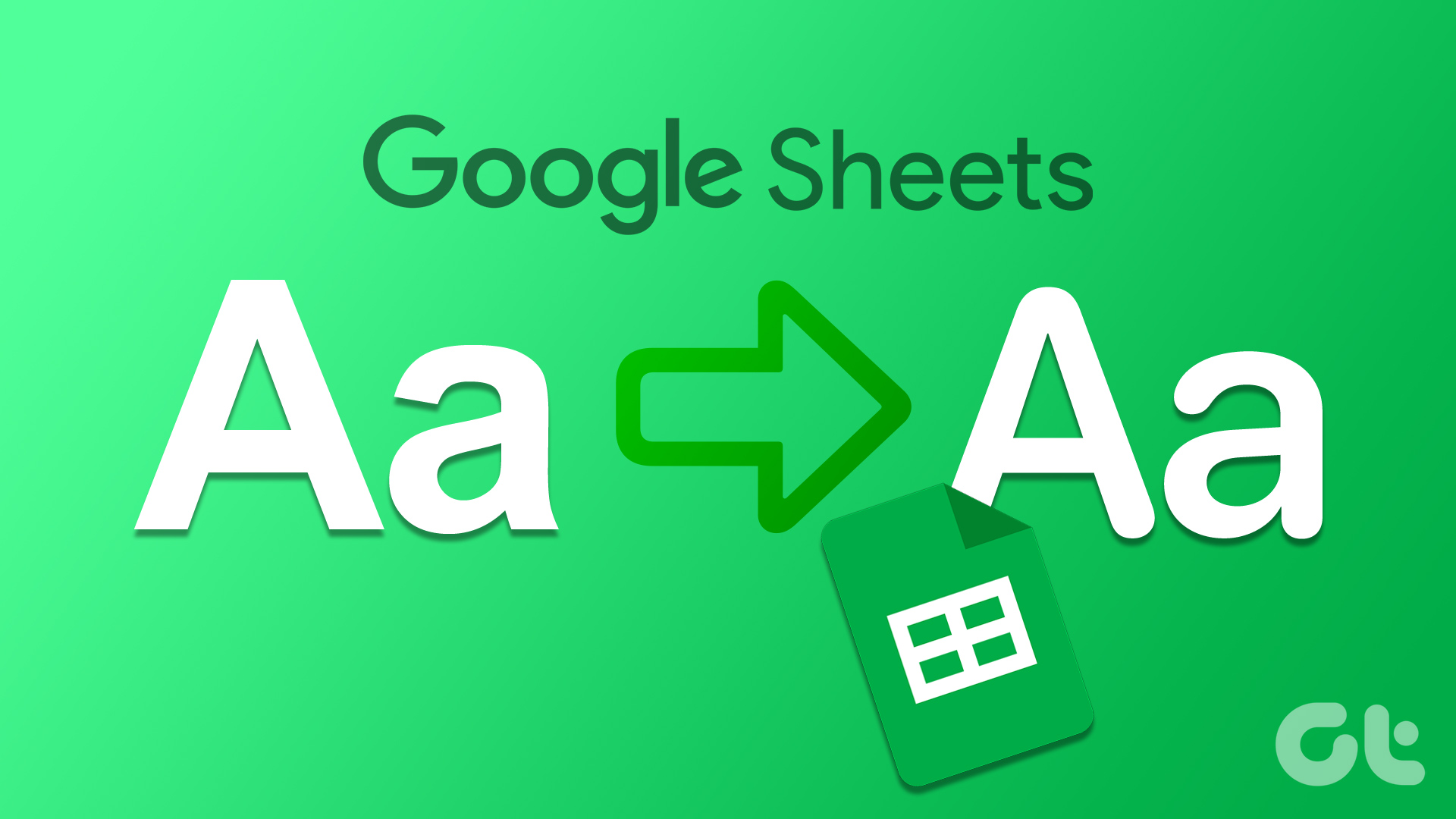
Mais d’abord, pourquoi voudriez-vous changer le style de police par défaut ? Eh bien, la modification de la police par défaut dans Google Sheets peut améliorer l’esthétique globale de votre feuille de calcul et la faire ressortir.
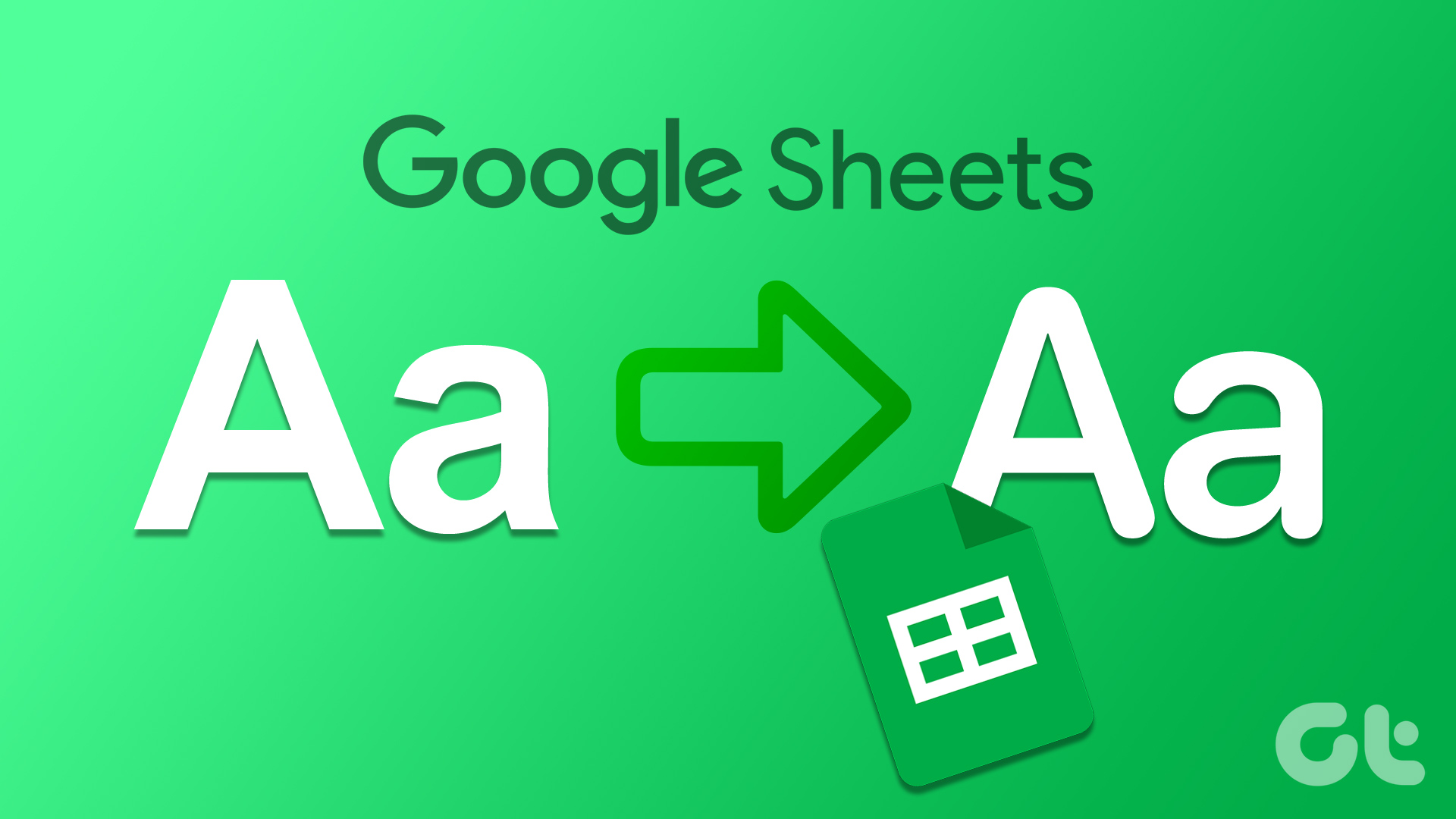
Que vous créiez une feuille de calcul budgétaire, un rapport ou une présentation, la bonne police peut vous aider à transmettre votre message plus efficacement. Cela dit, commençons par l’article.
Comment modifier temporairement la police par défaut dans Google Sheets
Changer temporairement la police par défaut dans Google Sheets est facile. Vous devez sélectionner l’option de police dans la barre d’outils Google Sheets. Maintenant, dans le menu déroulant, sélectionnez la police que vous préférez.
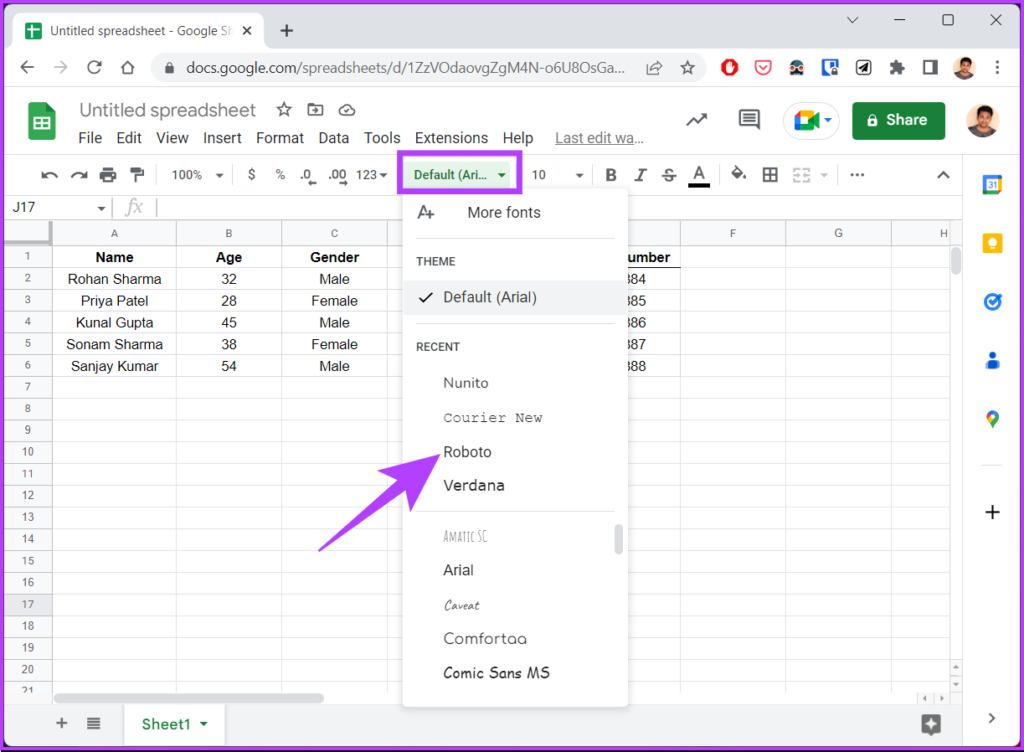
Attention, ce n’est pas une solution permanente, ce qui signifie que lorsque vous ouvrez un nouveau document Google Sheets, il s’ouvrira toujours avec une police par défaut (Arial). Cette méthode est utile pour quelqu’un qui veut travailler sur un seul document et ne veut pas en faire un thème ou un modèle.
Cependant, continuez à lire si vous voulez changer la police par défaut pour votre préféré de façon permanente.
A lire également : Comment convertir une feuille de calcul Excel en un document Google Sheets.
Comment définir de manière permanente la police par défaut dans Google Sheets
Il existe plusieurs façons de remplacer la police par défaut dans Google Sheets par votre police préférée. Nous énumérerons deux manières importantes. Commençons.
1. Utilisation des paramètres de thème personnalisés
La configuration d’un thème personnalisé vous permet d’intégrer vos paramètres et personnalisations préférés, y compris la police, la couleur, etc. Suivez les étapes ci-dessous.
Étape 1 : accédez à Google Sheets et sélectionnez Vierge pour créer une nouvelle feuille.
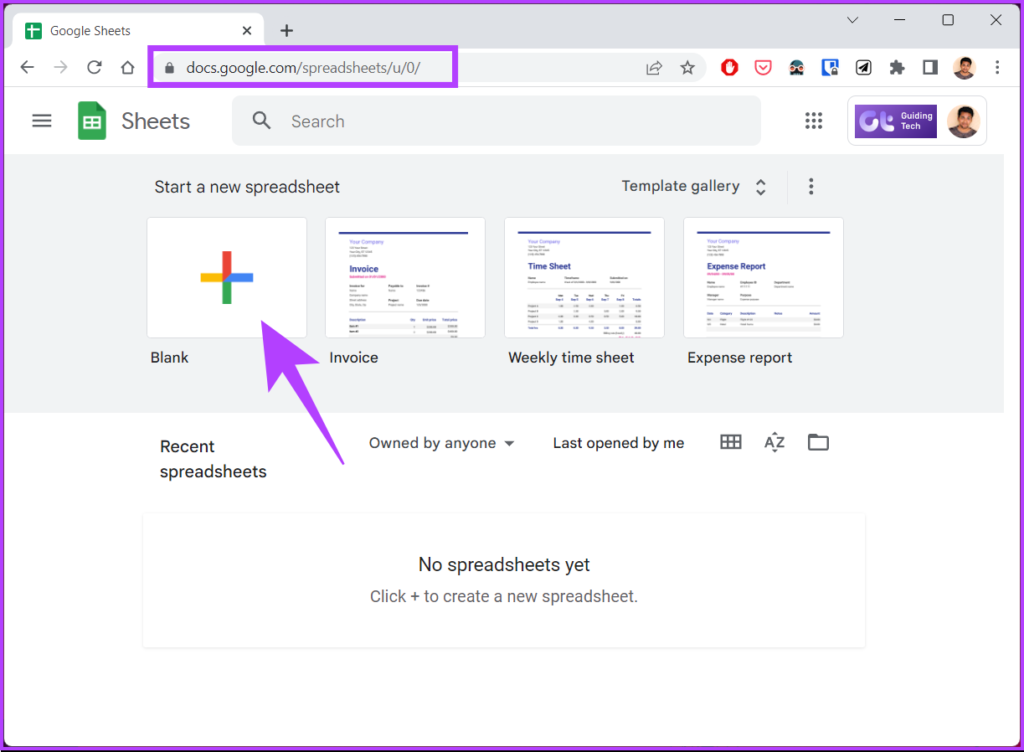
Étape 2 : Cliquez sur Format, et dans le menu déroulant, sélectionnez Thème.
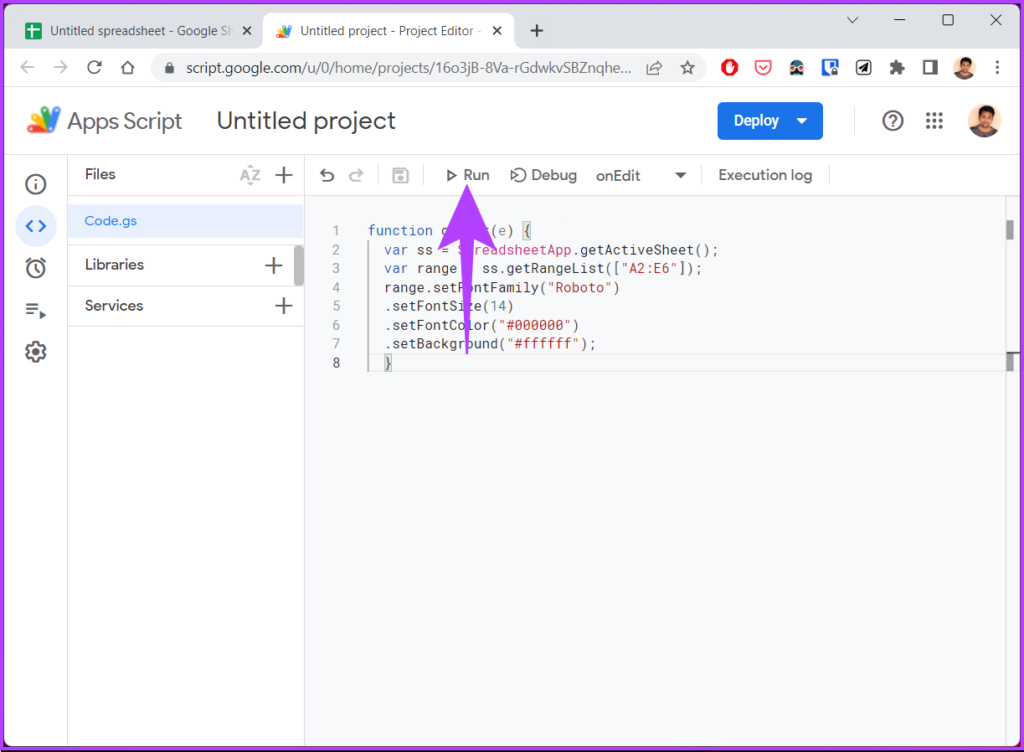
Ceci ouvrira le panneau latéral Thèmes sur la droite. Vous verrez des aperçus pour chaque thème que vous pourrez sélectionner et modifier rapidement.
Étape 3 : sélectionnez le thème que vous souhaitez personnaliser et cliquez sur Personnaliser.
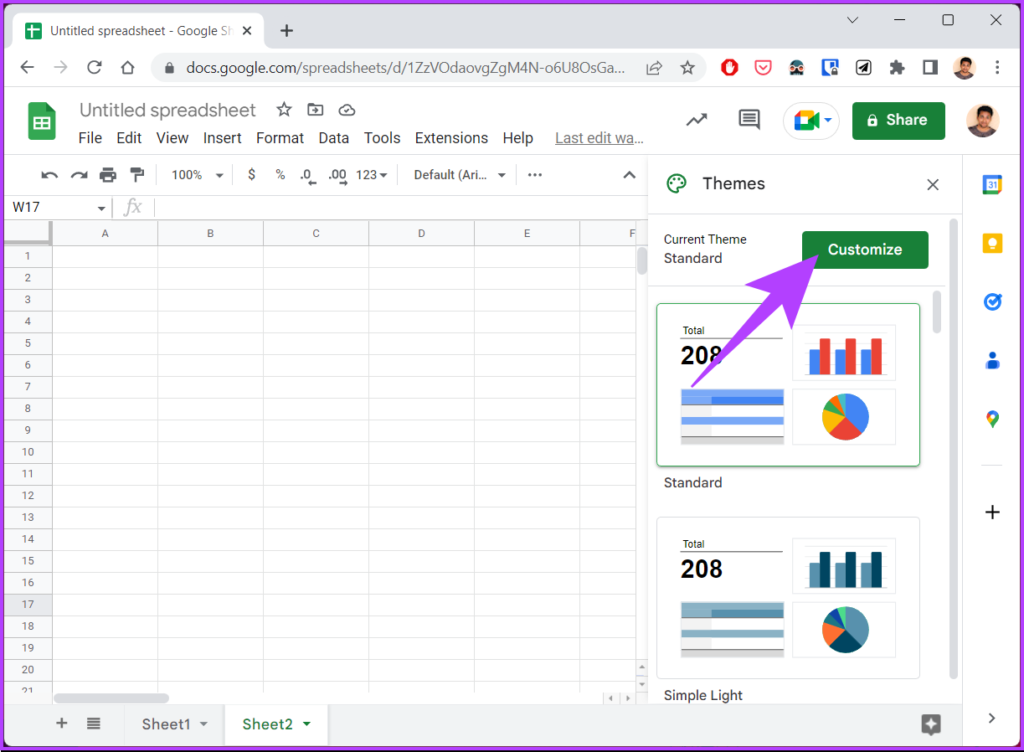
Étape 4 : Cliquez sur l’option Police et sélectionnez la police dans le menu déroulant.
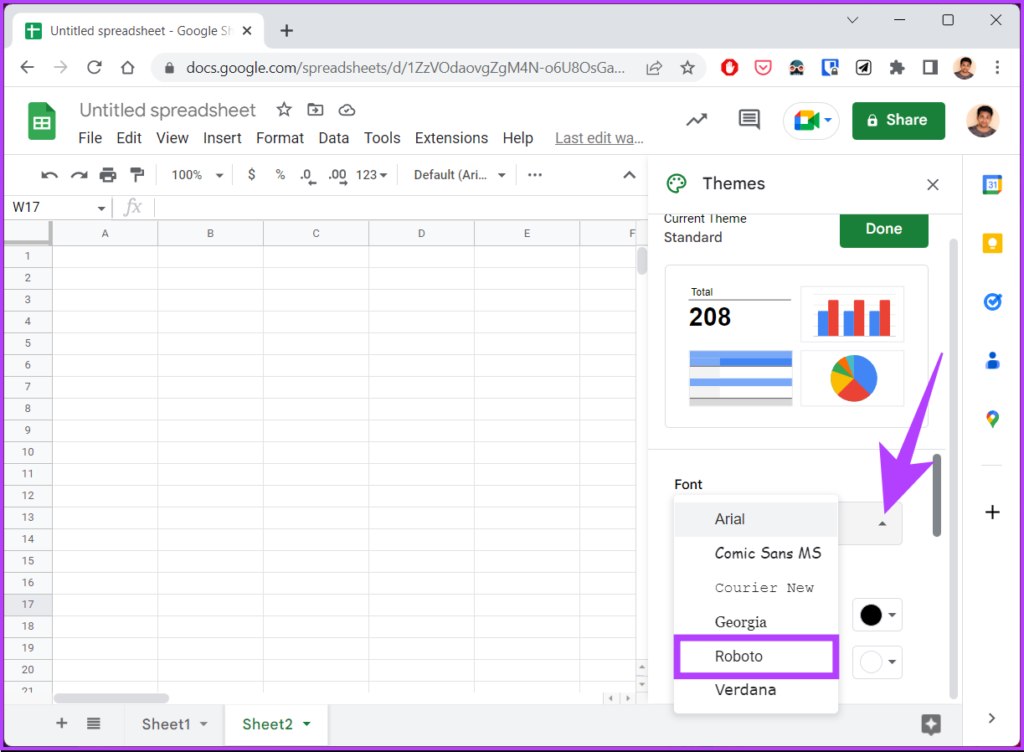
Étape 5 : une fois sélectionné, cliquez sur Terminé.
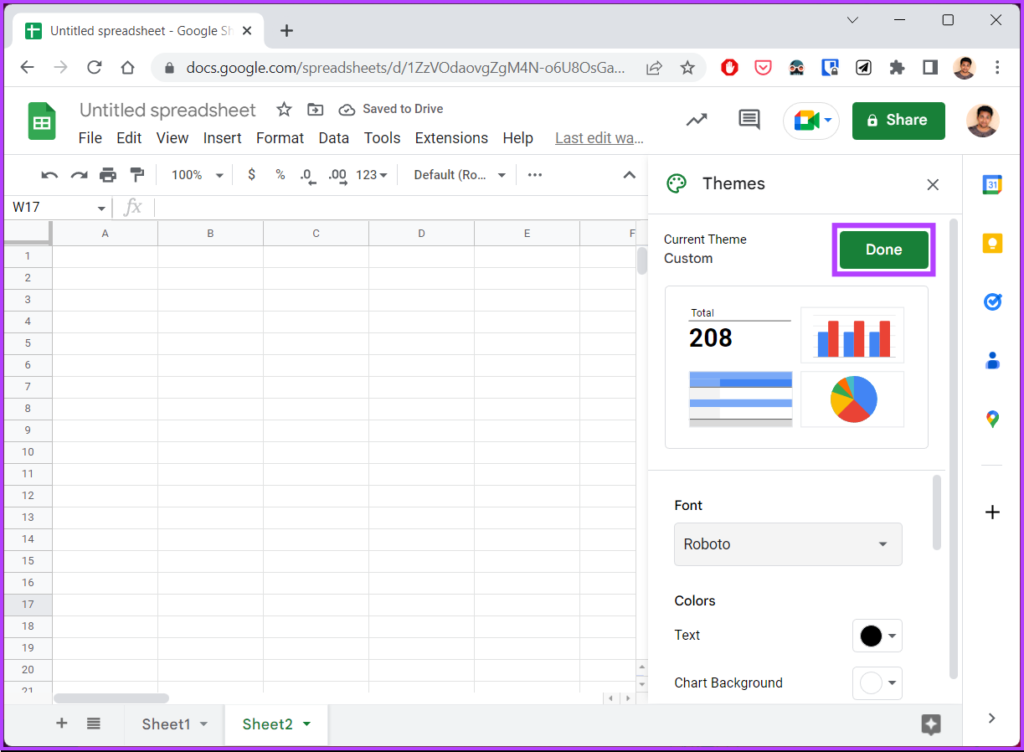
Avec cela, la police par défaut du thème est remplacée par votre police préférée. Cependant, cela n’en fait pas un modèle pour les futurs documents. Pour cela, continuez à lire.
Étape 6 : enregistrez cette feuille de calcul personnalisée sous un nom reconnaissable, comme”Le thème de la police”, puis cliquez sur l’icône d’accueil de Sheets.
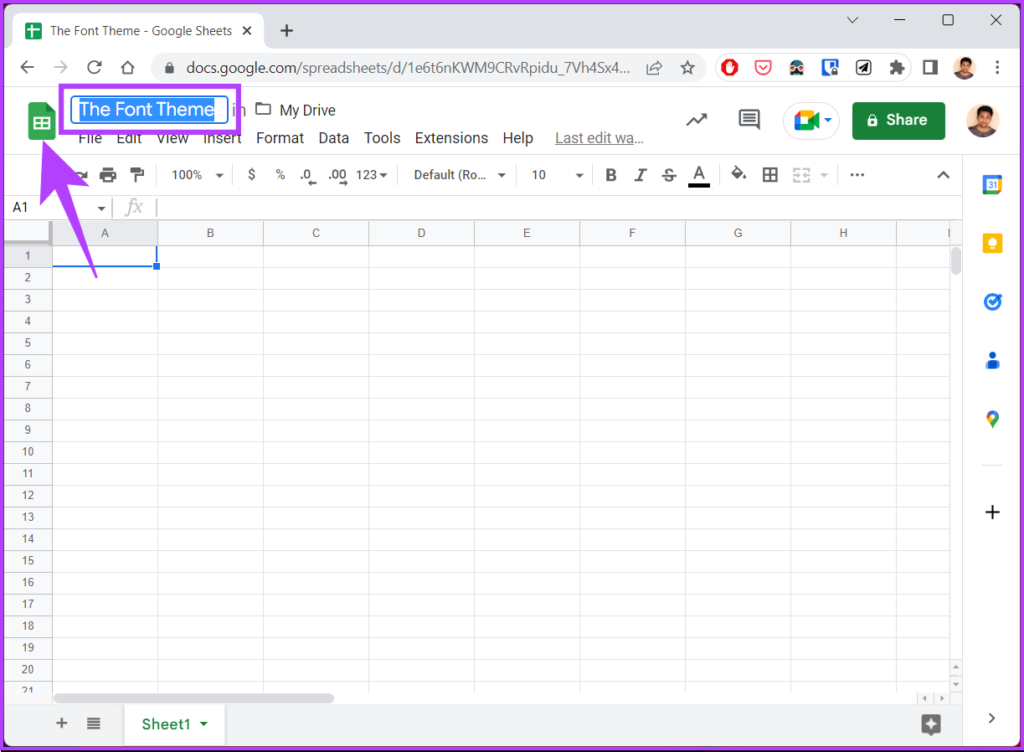
Ainsi, chaque fois que vous avez besoin d’utiliser les feuilles de calcul, ouvrez le fichier”The Font Theme”à partir de la page d’accueil de Google Sheets et continuez avec les étapes ci-dessous.
Étape 7 : une fois ouvert, accédez à Fichiers et sélectionnez”faire une copie”du document dans le menu déroulant.
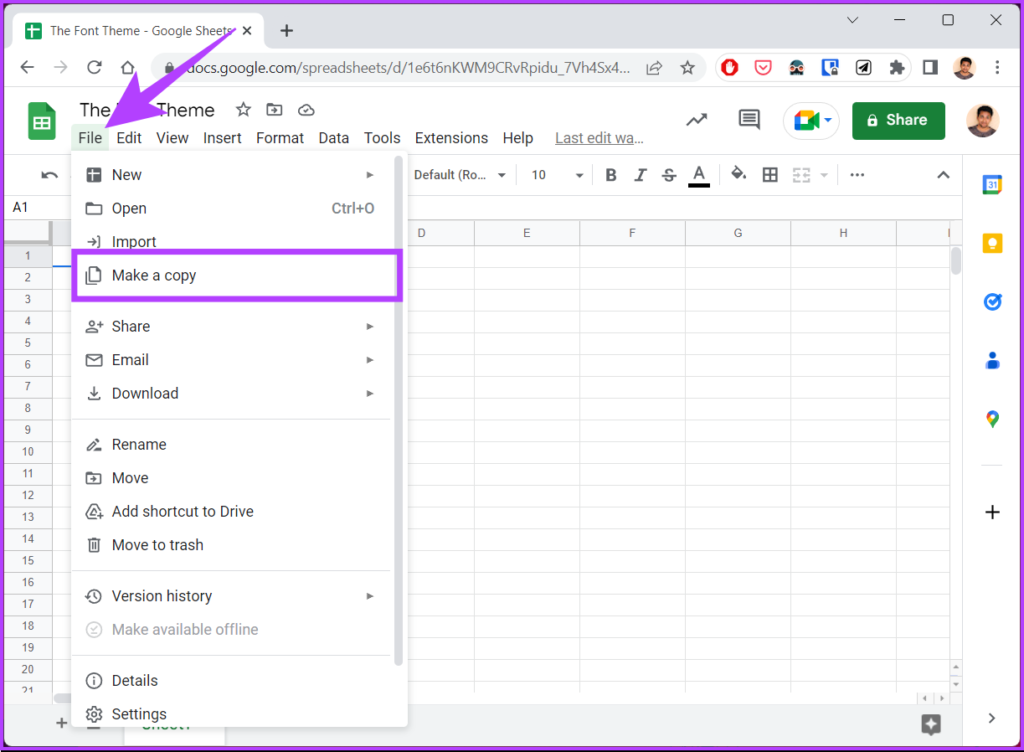
Étape 8 : Nommez le document et cliquez sur le bouton”Créer une copie”.
Maintenant, vous pouvez travailler sur le document sans modifier les paramètres. De plus, le document modèle (avec vos paramètres) reste intact pour la prochaine fois. Si les étapes sont trop longues à suivre, passez à la méthode suivante.
2. Utiliser Apps Script
Apps Script sur Google Sheets peut être utilisé à différentes fins, dont l’une consiste à définir une police par défaut. Les étapes peuvent sembler compliquées, mais sont simples à suivre.
Étape 1 : accédez à Google Sheets et sélectionnez Vide pour créer une nouvelle feuille.
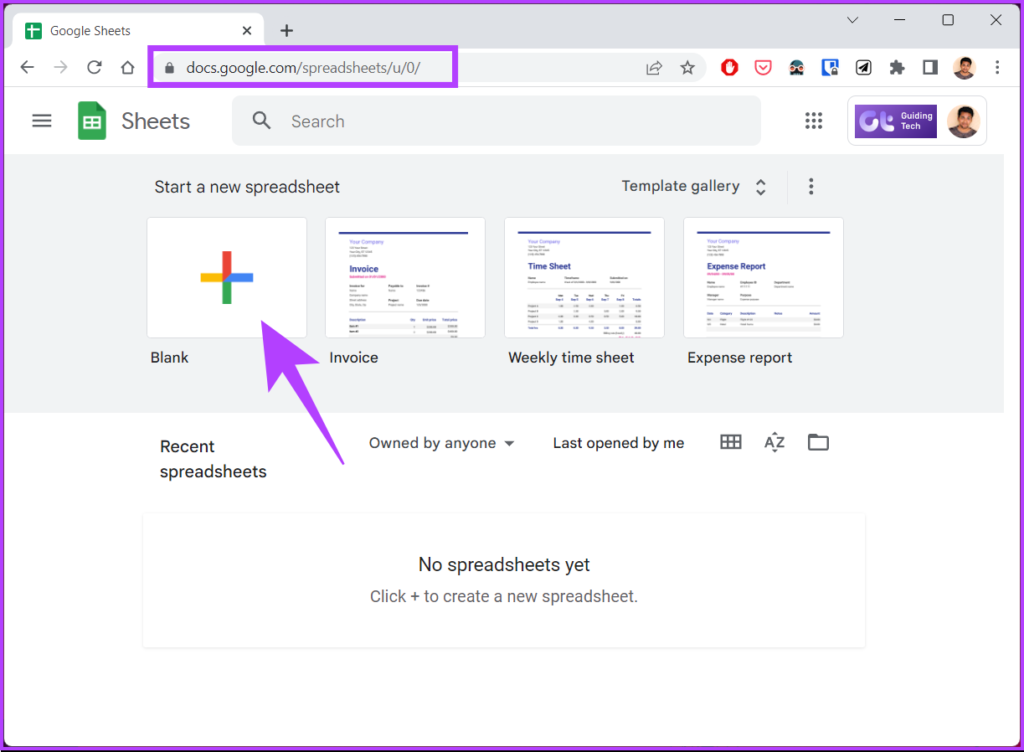
Étape 2 : sélectionnez Extensions et choisissez Apps Script.
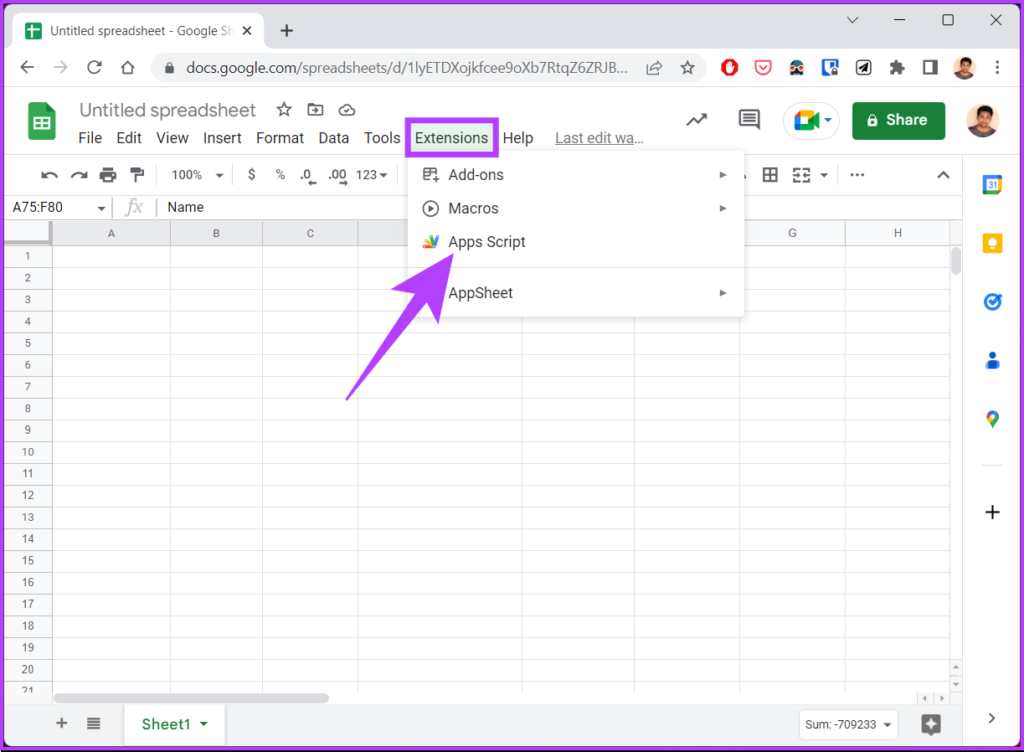
Cela vous amènera à une nouvelle fenêtre où vous pourrez modifier les scripts.
Étape 3 : Dans le Script Editor, supprimez le code existant, le cas échéant, et saisissez ou copiez le code ci-dessous.
Remarque : Nous avons défini la police sur Roboto avec une taille de police de 14. Vous pouvez modifier cela selon vos préférences et même définir une plage personnalisée.
fonction onEdit (e) {
var ss=SpreadsheetApp.getActiveSheet();
var range=ss.getRangeList([“A2:E6”]);
range.setFontFamily(“Roboto”)
. setFontSize(14)
.setFontColor(“#000000”)
.setBackground(“#ffffff”);
} 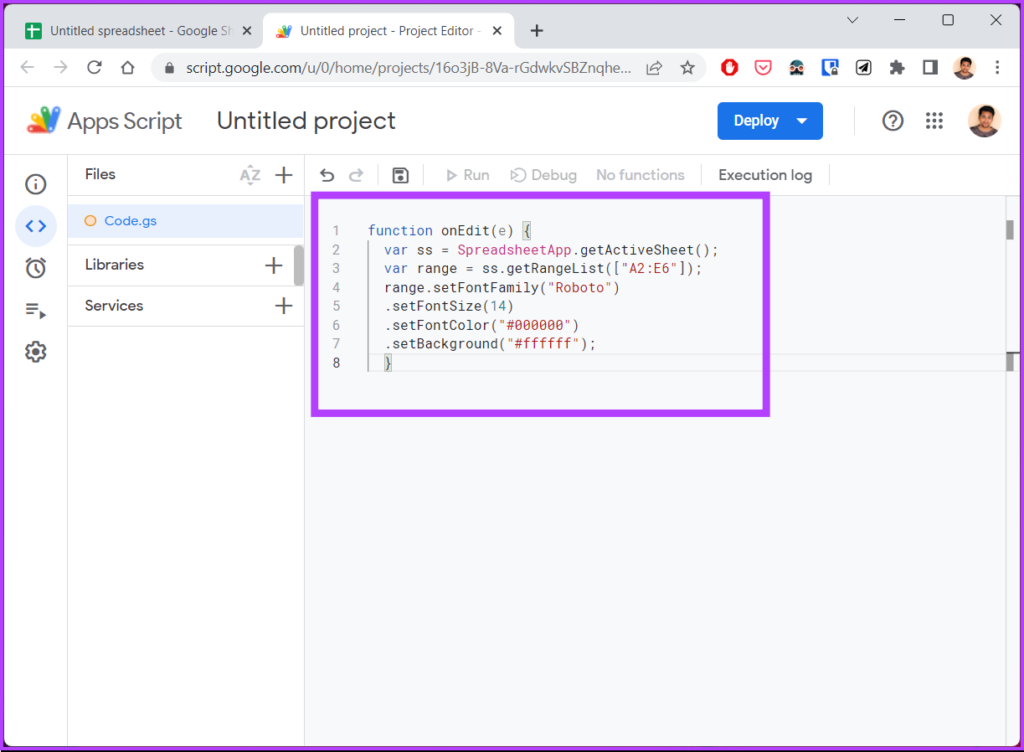
Étape 4 : Une fois que vous avez terminé, cliquez sur Enregistrer.
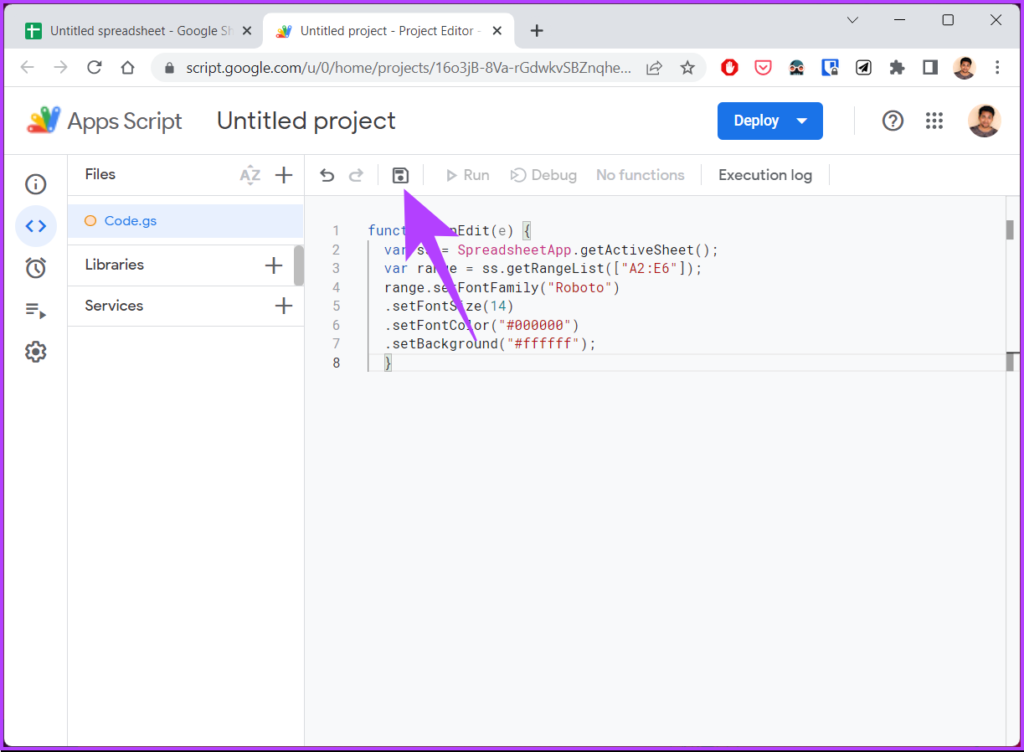
Étape 5 : cliquez sur Exécuter (le icône de lecture).
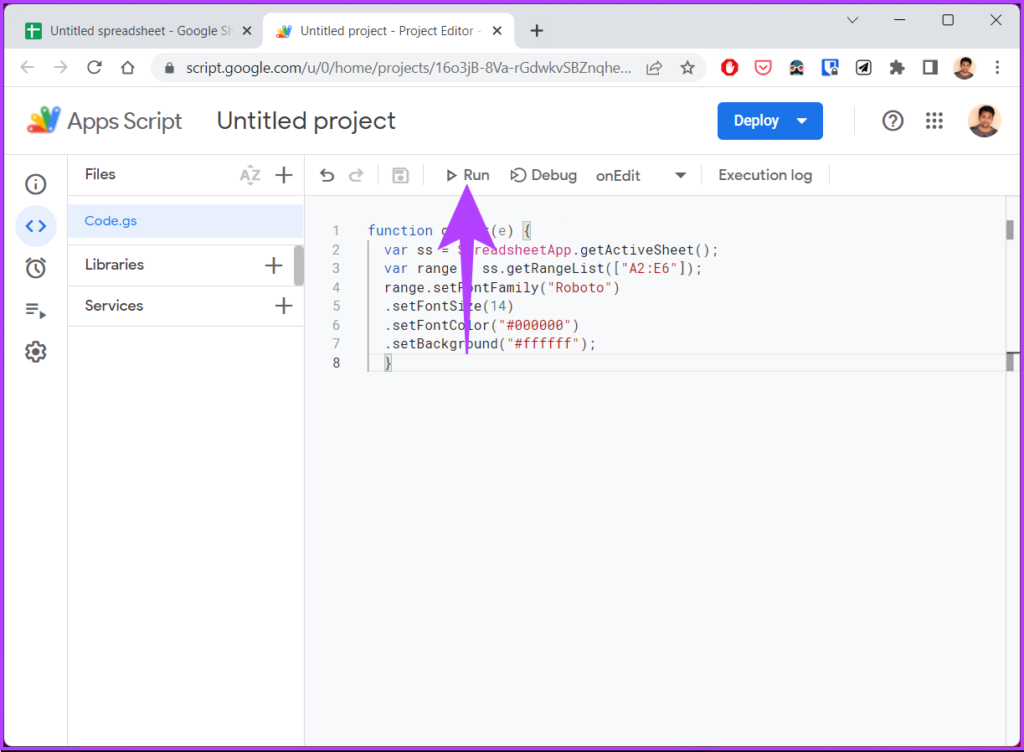
Étape 5 : dans l’invite Autorisation requise, cliquez sur Examiner les autorisations.
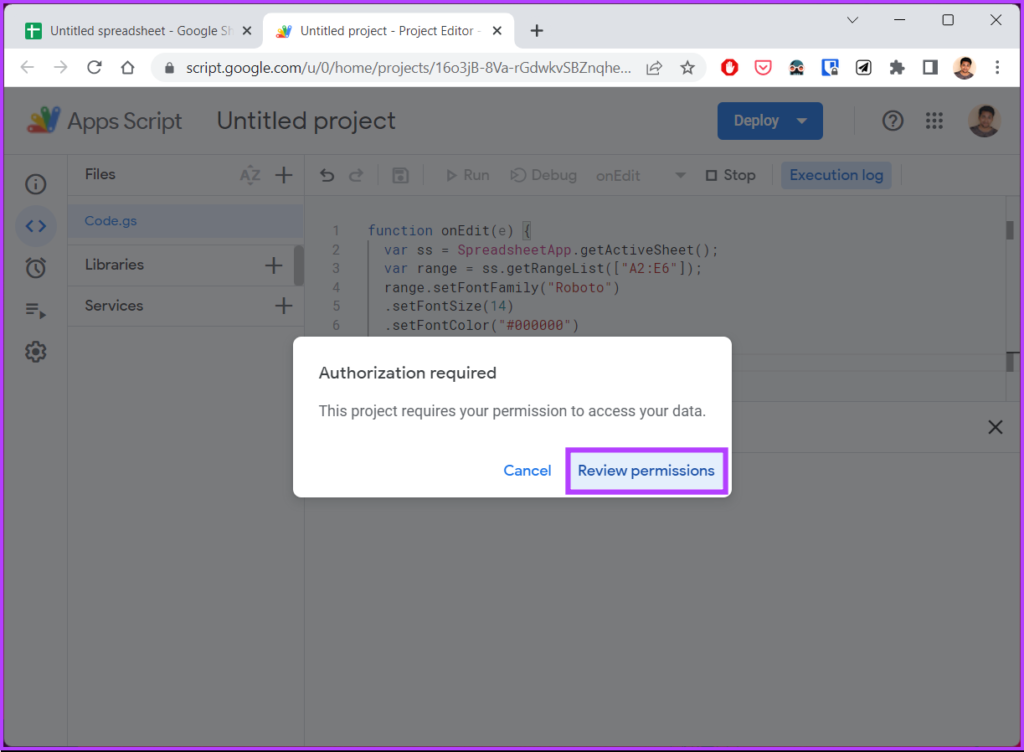
Étape 6 : Connectez-vous avec votre compte Google.
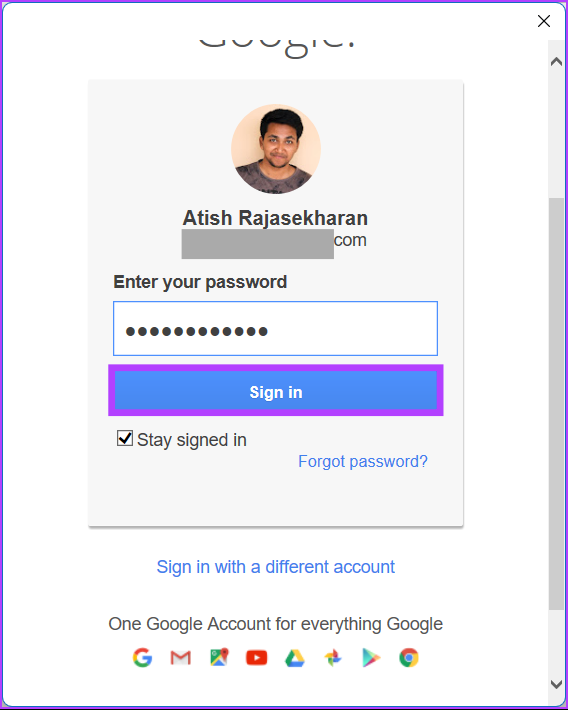
Étape 7 : Maintenant, cliquez sur Autoriser.
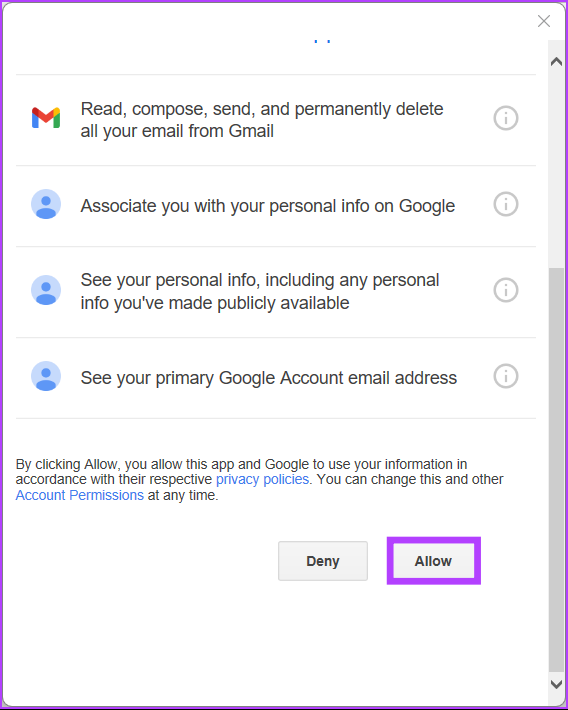
Une fois le script exécuté, vous verrez que la police a changé lorsque vous revenez à la feuille de calcul. Cependant, cela ne fait que modifier la feuille de calcul Google actuelle. Si vous souhaitez définir la police par défaut dans Google Sheets sur une nouvelle police avec des scripts d’application, suivez les étapes ci-dessous.
Étape 8 : dans l’éditeur de script, saisissez ou copiez le sous le code.
Remarque : Nous avons utilisé le style de police Roboto et la taille de police 14. Vous pouvez les remplacer par votre style préféré dans le code.
function changeSheetFont( ) {
var ss=SpreadsheetApp.getActiveSpreadsheet()
var feuille=ss.getActiveSheet()
var thissheet=sheet.getRange(1, 1, sheet.getMaxRows(), sheet.getMaxColumns())
var newfont=”Roboto”
var ss=SpreadsheetApp.getActiveSheet();
var range=ss.getRangeList([“1:1000”]);
range.setFontFamily(“Roboto”)
.setFontSize(14)
.setFontColor(“#000000”)
.setBackground(“#ffffff”);
thissheet.setFontFamily(nouvellepolice )
var tabs=SpreadsheetApp.getActiveSpreadsheet().getSheets();
tabs.forEach( (tab)=> {
tab.getDataRange()})} 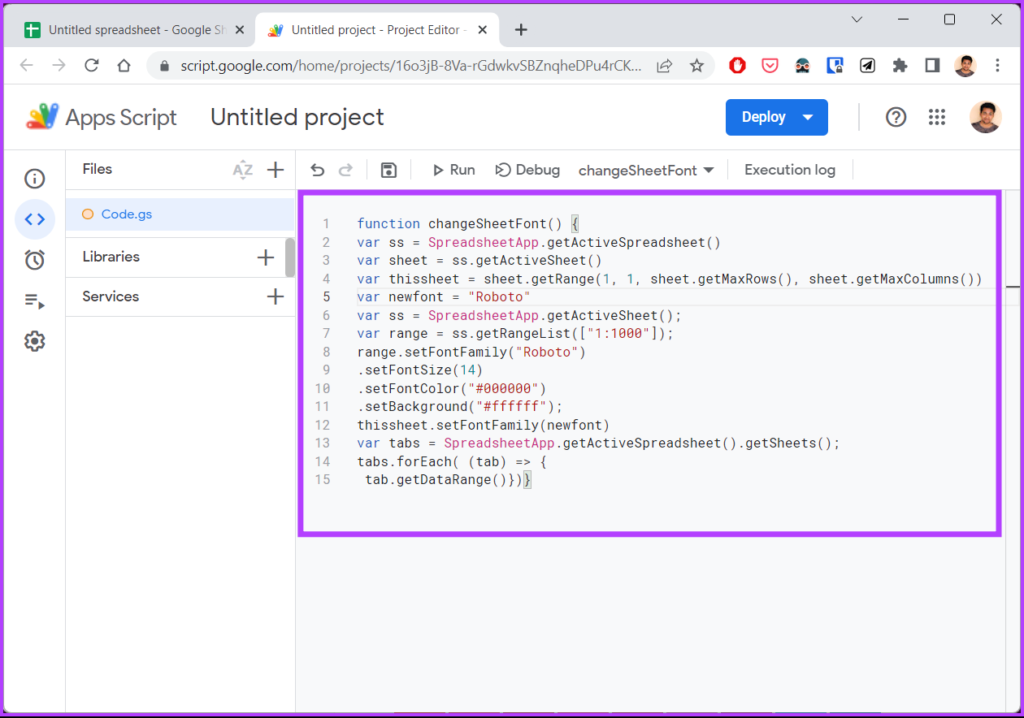
Étape 9 : Enfin, cliquez sur Enregistrer et exécuter le script.

Avec cela, vous définissez une police et une taille de police par défaut pour l’ensemble de la feuille de calcul. Si votre police préférée est manquante, passez à la section suivante pour savoir comment vous pouvez les ajouter à la feuille de calcul.
Comment ajouter plus de polices dans Google Sheets
Étape 1 : accédez à Google Sheets et sélectionnez Vierge pour créer une nouvelle feuille.
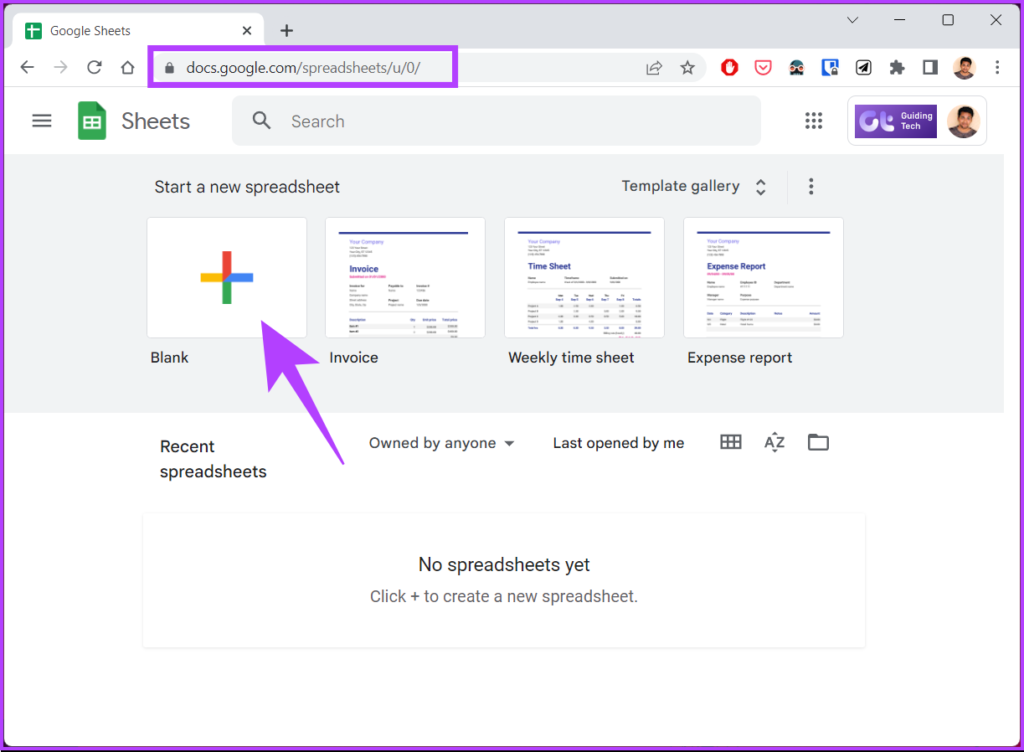
Étape 2 : Cliquez sur le menu des polices et dans le menu déroulant, sélectionnez Plus de polices.
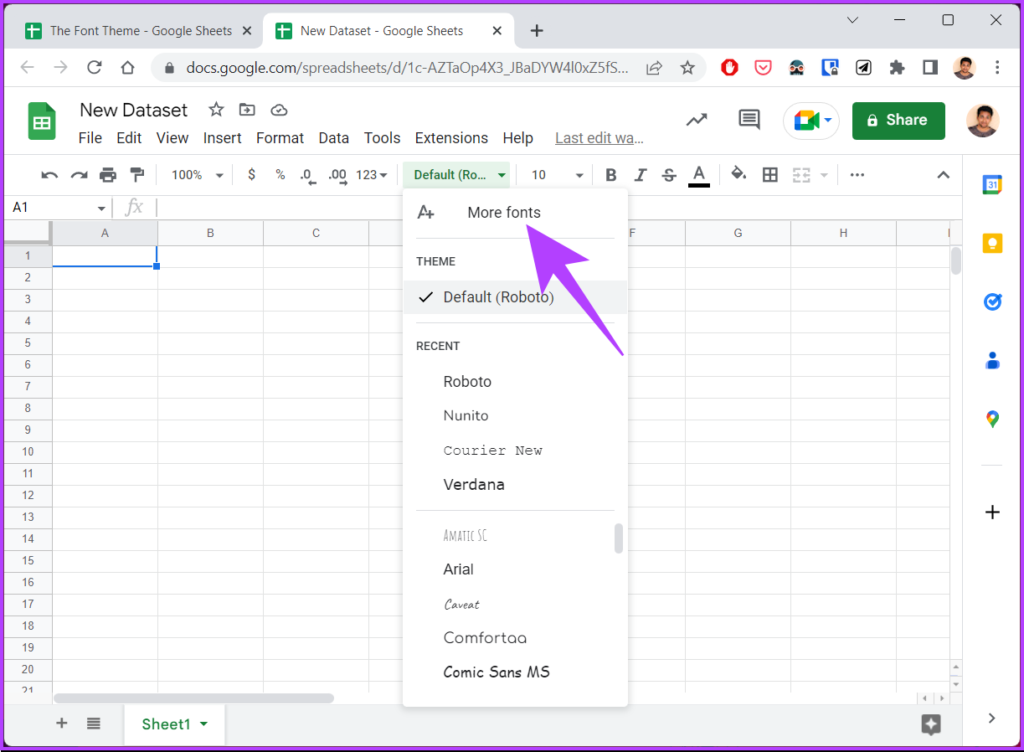
Vous serez redirigé vers une nouvelle page de polices où vous pourrez voir toutes les polices, y compris la police pour différentes langues.
Étape 3 : sélectionnez la police de votre choix dans la liste et cliquez sur OK.
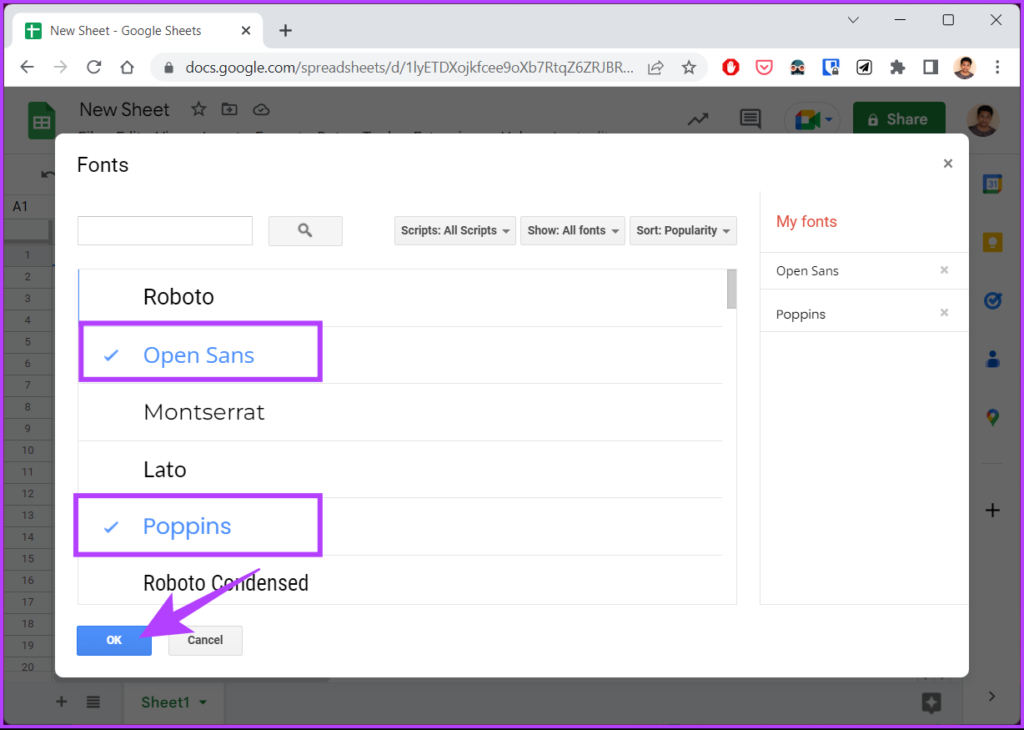
C’est tout. Avec cela, la police que vous avez ajoutée apparaîtra sur le document principal, que vous pourrez utiliser dans les documents actuels et futurs. Si vous avez des questions, consultez la section FAQ ci-dessous.
Conseil : découvrez comment modifier la police et la taille par défaut dans Google Docs.
FAQ sur la modification des polices par défaut dans Google Sheets
1. Est-il possible d’avoir 2 polices différentes dans une seule cellule sur Google Sheet ?
Oui, il est possible d’avoir plusieurs polices dans une seule cellule sur Google Sheets. Voici comment vous pouvez le faire ; Sélectionnez la ou les cellules que vous souhaitez formater > Mettez en surbrillance le texte dans la cellule que vous souhaitez formater > cliquez sur l’option de police dans la barre d’outils > Sélectionnez la police souhaitée dans le menu déroulant.
Remarque : cette méthode modifiera la police uniquement pour le texte sélectionné ; le reste restera inchangé.
2. Quelle police Google Sheets utilise-t-il ?
Google Sheets utilise Arial comme police par défaut pour les nouveaux documents et les cellules des documents existants. Cependant, vous pouvez le remplacer par la police de votre choix.
3. Qu’est-ce qui ralentit une feuille de calcul Google ?
Plusieurs facteurs peuvent ralentir une feuille de calcul Google, notamment de nombreuses cellules, des formules complexes, de grands ensembles de données, des modules complémentaires et des scripts, un navigateur et un appareil obsolètes, plusieurs feuilles, des connexions de données et accès partagé.
C’est ainsi que vous pouvez modifier la police par défaut dans Google Sheets et faire ressortir vos feuilles de calcul. De plus, la modification de la police par défaut selon vos préférences peut améliorer la lisibilité de votre feuille Google et la rendre plus agréable à l’œil. Vous pouvez également lire comment verrouiller des cellules et des lignes dans Google Sheets.
